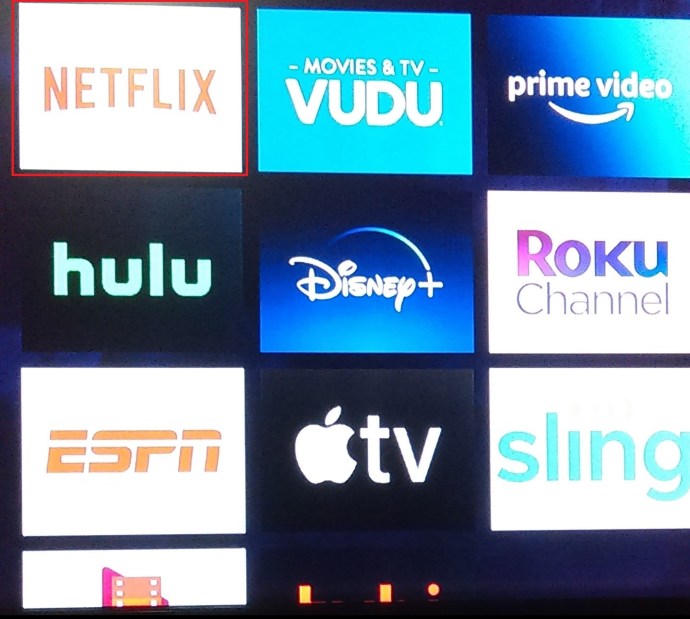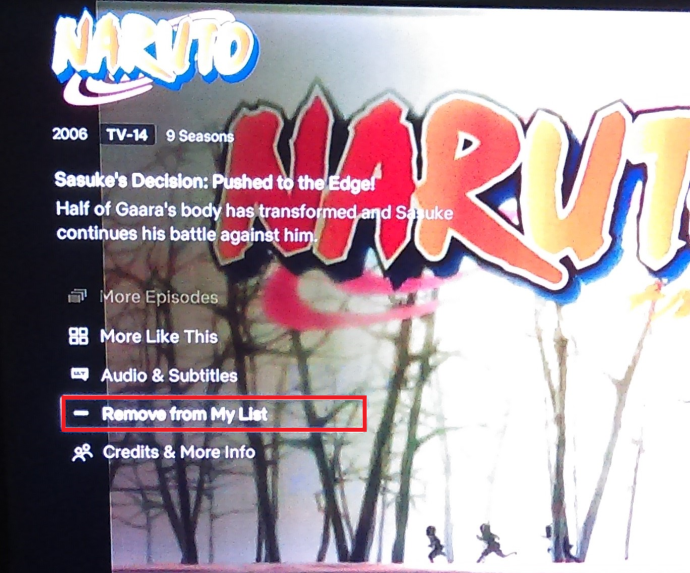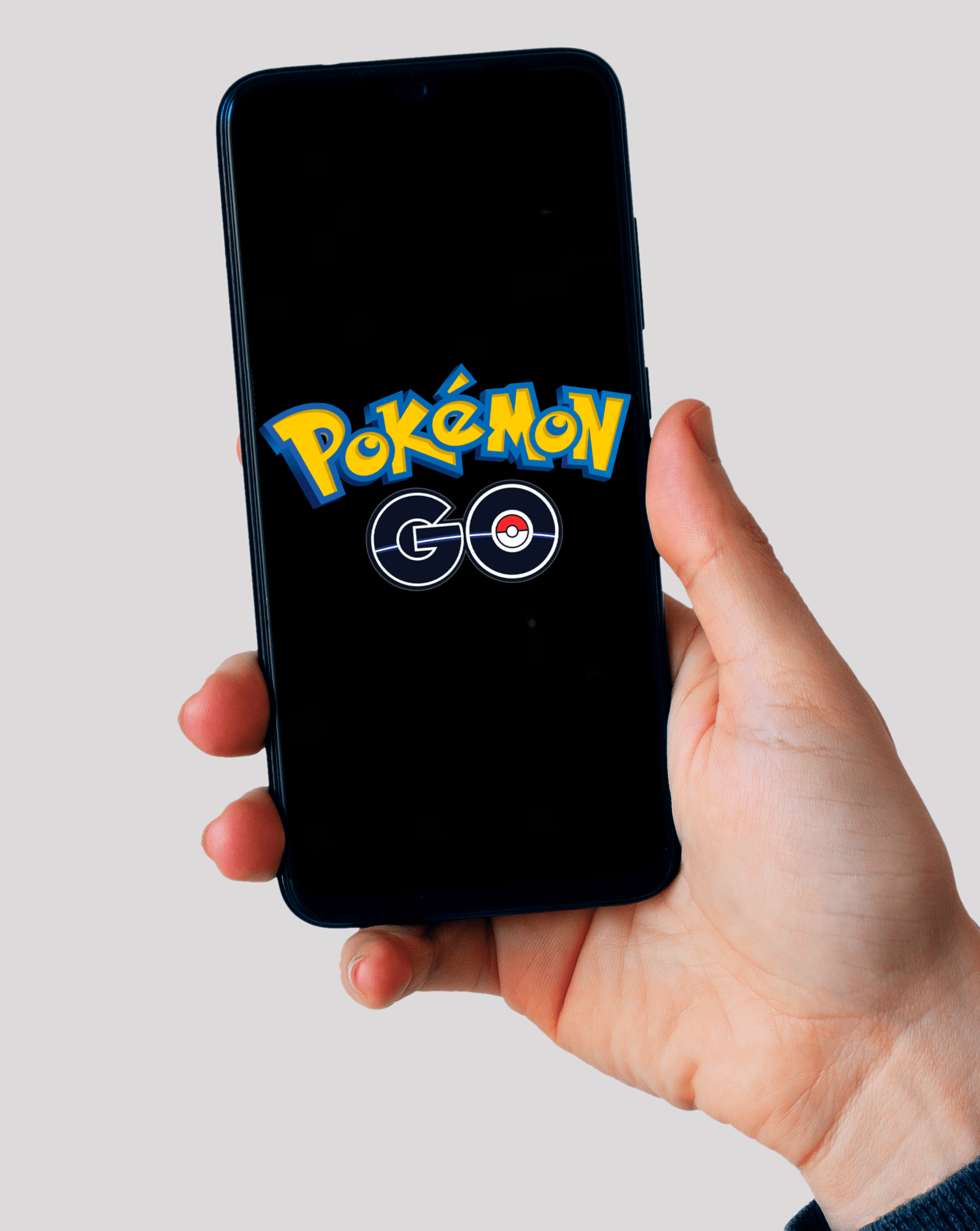- Что такое Netflix?: Все, что вам нужно знать о подписке на сервис потокового ТВ и фильмов
- Лучшие новые шоу на Netflix в августе
- Лучшие сериалы на Netflix
- Лучшие фильмы на Netflix для просмотра СЕЙЧАС
- Лучший контент на Netflix в августе
- Лучшие фильмы Netflix Originals для просмотра СЕЙЧАС
- Лучшие документальные фильмы Netflix
- Как получить американский Netflix в Великобритании
- Как найти скрытые категории Netflix
- Как стереть историю просмотров Netflix
- Как удалить устройство из Netflix
- Как смотреть Netflix в Ultra HD
- Советы и хитрости Netflix
- Как узнать свою скорость Netflix
- Как отказаться от Netflix за 3 простых шага
Netflix, с тысячами новых заголовков, обновляемых каждый месяц, ваш недавно просмотренный контент может быстро заполниться. Независимо от того, хотите ли вы сохранить конфиденциальность своих просмотров или вести трансляцию в аккаунте члена семьи незамеченным, мы покажем вам, как удалить недавно просмотренные шоу.
Как удалить недавно просмотренные шоу из Netflix на ПК и Mac
Если вы используете ПК, Mac или веб-браузер на мобильном устройстве, вы можете выполнить следующие действия, чтобы удалить свои просмотры. Если у вас более одного профиля, вам нужно будет удалить активность просмотра для каждого профиля.
Посетите веб-сайт Netflix и следуйте этим инструкциям:
- Войдите в свою учетную запись Netflix, наведите указатель мыши на значок своего профиля и нажмите Счет.

2. Теперь щелкните значок стрелки справа от вашего профиля.

3. Затем под Профиль и родительский контроль раздел, нажмите на Просмотр активности.

4. Щелкните правой кнопкой мыши круг с линией, проходящей через него, и выберите Скрыть серию вариант. Если вы хотите удалить только одну серию, просто нажмите на кружок и выберите Скрыть из своей истории.
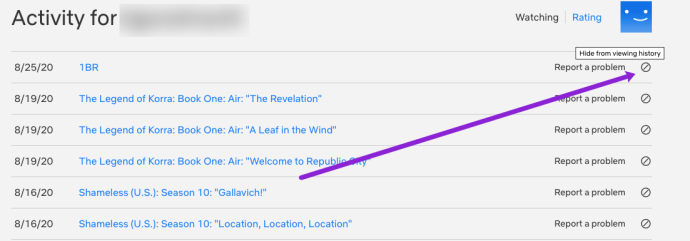
5. Вы также можете скрыть всю свою историю, прокрутив вниз и нажав на Скрыть все вариант.

Готово! Вы удалили весь этот сомнительный контент из своего Netflix и можете смотреть свои шоу, зная, что можете с легкостью удалить их снова.
Удаление истории просмотров в мобильном приложении iOS
К сожалению, Netflix удалил параметры доступа к учетной записи для версии приложения потокового сервиса. Если вы хотите удалить историю просмотров со своего мобильного устройства, используйте веб-браузер и войдите в Netflix.
- Нажмите в меню браузера и выберите «Сайт для ПК», затем следуйте инструкциям выше, чтобы удалить историю недавних просмотров.

Как удалить недавно просмотренные шоу из Netflix на Android
У пользователей Android по-прежнему есть опция «Учетная запись» в приложении Netflix. Вы автоматически перейдете в веб-браузер, но его можно будет просмотреть в мобильной версии веб-сайта, что значительно упростит работу.
- Откройте приложение Netflix и нажмите на профиль, который хотите отредактировать.

2. Теперь коснитесь трех вертикальных линий в правом нижнем углу.

Если будет предложено, нажмите на веб-браузер по вашему выбору и войдите в систему.
3. Затем нажмите Счет.

4. Нажмите на стрелку вниз рядом с вашим профилем.

5. Затем нажмите на Просмотр активности.

6. Как и в приведенных выше инструкциях, вы можете щелкнуть кружок с линией в нем, чтобы удалить одно шоу, или щелкнуть Скрыть все.

Скрыть историю просмотров очень просто, если вы разберетесь с макетом. Вам нужно будет использовать веб-браузер, но Safari, Chrome и даже Samsung Internet могут выполнить эту задачу.
Как удалить недавно просмотренные шоу Netflix на устройстве Roku
- Откройте приложение Netflix, расположенное на домашней странице Roku.
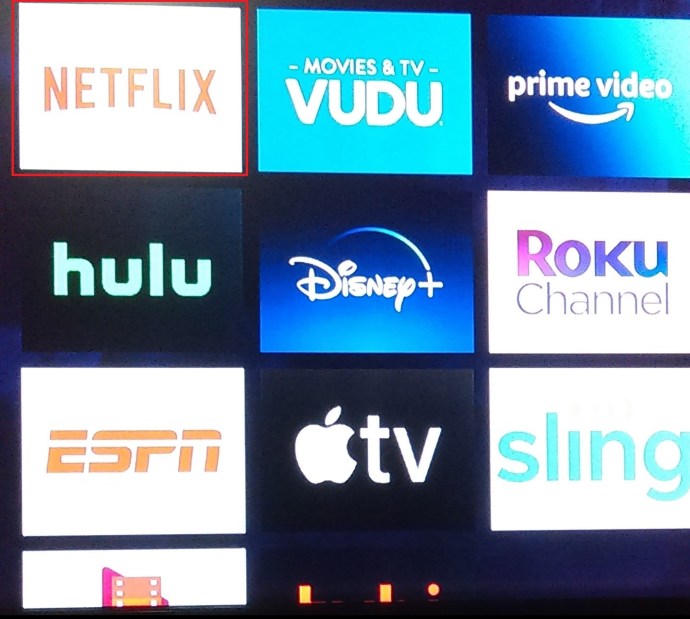
- Нажмите на заголовок, который хотите удалить из своего Продолжайте смотреть список и прокрутите всплывающее меню вниз, пока не увидите Удалить из моего списка, выберите это, чтобы удалить.
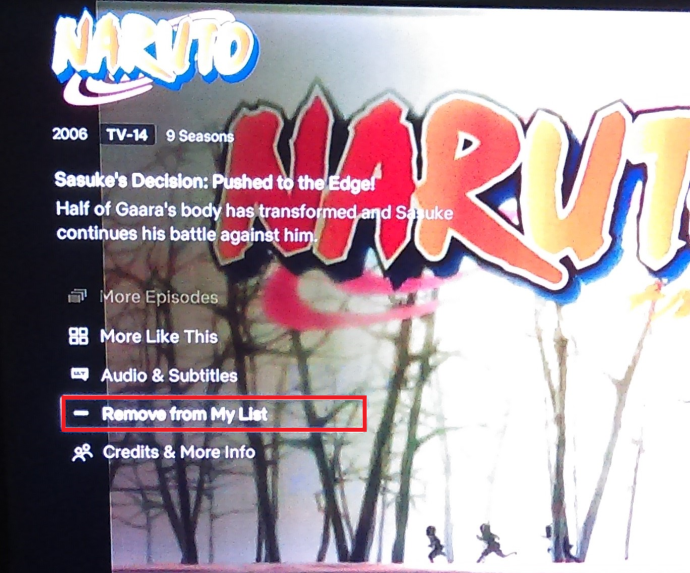
- Вам нужно будет повторить описанный выше шаг со всеми заголовками, которые вы хотите удалить из своего Продолжайте смотреть список.
Другие функции Netflix для лучшего опыта
Netflix предлагает несколько способов настроить ваш контент. Это означает, что в настройках есть много функций и опций. Помимо простого удаления недавно просмотренного контента, вы также можете управлять настройками воспроизведения видео и рекомендуемыми шоу.
Используя те же навигационные инструкции, что и выше, вы можете щелкнуть стрелку вниз рядом со своим профилем, чтобы получить доступ к некоторым довольно интересным функциям.
Например, вы можете отключить функцию автовоспроизведения. Если вы из тех, кто засыпает при просмотре последних серий Stranger Things, отключите функцию автоматического воспроизведения, чтобы не пропустить серии.

Если вы хотите, чтобы Netflix давал вам более точные рекомендации, не забудьте оценить шоу, которые вы смотрели в прошлом. Рядом с каждым заголовком (вы можете получить к ним доступ из раздела просмотра активности выше) есть опция «палец вверх» или «палец вниз». Если вам действительно нравится шоу, поставьте ему большой палец вверх, и Netflix порекомендует аналогичный контент с аналогичными рейтингами.

Наконец, вы можете обновить подписку, чтобы смотреть контент в формате 4k. Предоставляя вам четыре потока одновременно с лучшим качеством, эта функция, безусловно, заслуживает упоминания для серьезного любителя выпивки.
Попасть в неприятности?
Удалить историю просмотров Netflix по большей части довольно просто. Но есть несколько вещей, которые вам следует знать на случай, если у вас возникнут проблемы.
Конечно, вы, вероятно, вошли в нужную учетную запись, чтобы удалить историю просмотров, но если вы прошли через этот процесс, и он не сработал, дважды проверьте, правильно ли вы вошли в систему. Далее Netflix заявляет, что удаление истории просмотров на всех устройствах может занять до 24 часов. Если он не исчезнет сразу, подождите или войдите в систему на другом устройстве.
Наконец, в профиле ребенка не будет возможности удалить историю просмотров. По какой-то причине Netflix запрещает несовершеннолетним удалять свою историю, поэтому попробуйте другой профиль.
Часто задаваемые вопросы
Есть недавний просмотр, который я не смотрел, это глюк?
Если вы видите контент в недавно просмотренном разделе, скорее всего, кто-то другой использует ваш профиль Netflix. В настройках учетной записи вы можете просмотреть активность входа.
Сначала проверьте, нет ли устройств, которые вам не принадлежат (или местоположений, которые не находятся рядом с вами). Вы можете выбрать опцию «Выйти из всех устройств» и изменить свой пароль, чтобы защитить свою учетную запись.
Могу я просто удалить весь профиль Netflix?
Да, если у вас есть профиль, который вы хотите удалить (помимо того, с которым была создана учетная запись), вы можете выбрать параметр редактирования в приложении и удалить профиль со всем сохраненным в нем содержанием.
Если я удалю свою учетную запись, будет ли удалена моя история просмотров?
Когда вы удаляете свою учетную запись Netflix, все сопутствующие данные исчезают вместе с ней. Это означает, что вы можете восстановить свою учетную запись с сохранением истории просмотров в течение 10 месяцев после отмены подписки.
По истечении этого периода времени восстановления вы можете создать новую учетную запись без просмотра или истории поиска.
Как мне восстановить контент "Продолжить просмотр"?
Если вы удалили историю просмотра, вы также удалили контент для продолжения просмотра. Шоу и фильмы, которые вы еще не закончили, больше не будут отображаться в разделе Netflix, который позволяет вам вернуться к тому месту, где вы остановились. Честно говоря, похоже, нет способа восстановить контент, если вы его удалили, но вы всегда можете снова начать просмотр шоу.
Многие пользователи жаловались, что их контент для продолжения просмотра исчез. Предполагая, что вы не удалили его, но он исчез, вы можете обратиться в службу поддержки Netflix за помощью. Существует сбой, из-за которого этот контент удаляется, затем возвращается и, возможно, снова удаляется. Поскольку эта функция значительно упрощает использование платформы, стоит обратиться в службу поддержки Netflix за помощью.
Можете ли вы очистить историю поиска на Netflix?
Netflix на самом деле не отслеживает сериалы и фильмы, которые вы искали, поэтому нет причин удалять их, и, следовательно, нет возможности это сделать. Удаление истории просмотров должно быть достаточным для обеспечения конфиденциальности.
Если вы действительно хотите полностью очистить историю поиска на Netflix, у нас есть статья, которая поможет вам в этом. После окончательной отмены вы можете открыть новую учетную запись или использовать другое имя пользователя для создания новой учетной записи.
Могу ли я удалить основной профиль в своей учетной записи?
Нет. Но вы можете внести некоторые изменения и удалить историю просмотров. Если вы изначально настраивали учетную запись для кого-то другого и теперь хотите обновить ее для себя, исходный профиль необходимо сохранить.
Щелкните параметр редактирования, чтобы обновить имя и изображение профиля. Затем удалите все просмотры, чтобы начать все заново. Это не только удалит просматриваемый контент, но также удалит контент, который продолжал смотреть, и предвзятые рекомендации, основанные на жанрах, транслируемых ранее.
Последние мысли
История просмотров Netflix также контролирует ваш дальнейший просмотр контента и предлагаемый контент, так что помните об этом при внесении изменений. Конечно, очистка вашей учетной записи Netflix после многих лет переедания по-прежнему является хорошей вещью в большинстве случаев.
Вы избавляетесь от недавнего увлечения шоу Netflix? Контент больше не доступен? Поделитесь своими мыслями в комментариях ниже.